魅族手机怎么设置推送软件,作为一款备受欢迎的国产手机品牌,魅族手机固然拥有许多让人称赞的功能,然而有时候我们也会感到烦恼,比如我们经常收到各种软件的推送通知,或者是在手机状态栏上不断地被打扰。那么魅族手机如何设置推送软件,又该如何关闭软件的推送通知和状态栏提醒呢?下面我们就来详细了解一下。
魅族手机如何关闭软件的推送通知和状态栏提醒
步骤如下:
1.第一步:首先我们在自己的手机桌面上找到“设置”图标,如下图所示。扳手图案,不同型号手机可能图案不一样。
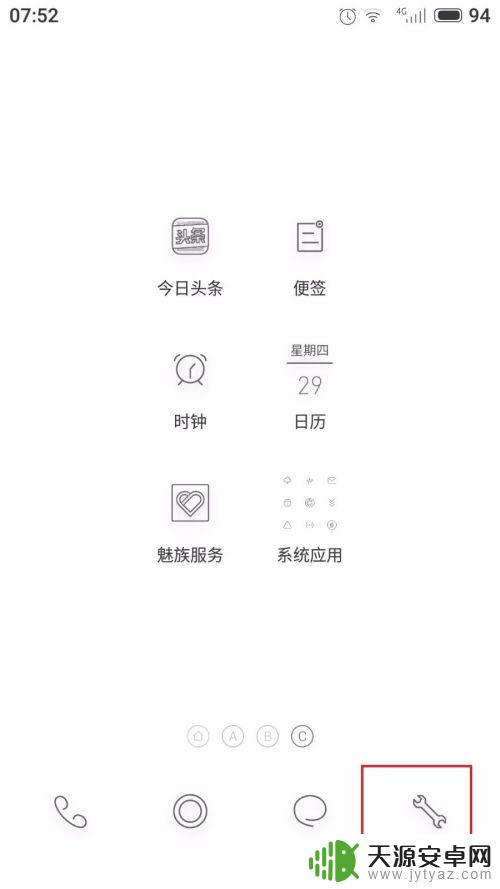
2.第二步:点击“设置”图标进入到设置界面,如下图所示。找到“通知和状态栏”一栏,然后点击进入通知和状态栏。
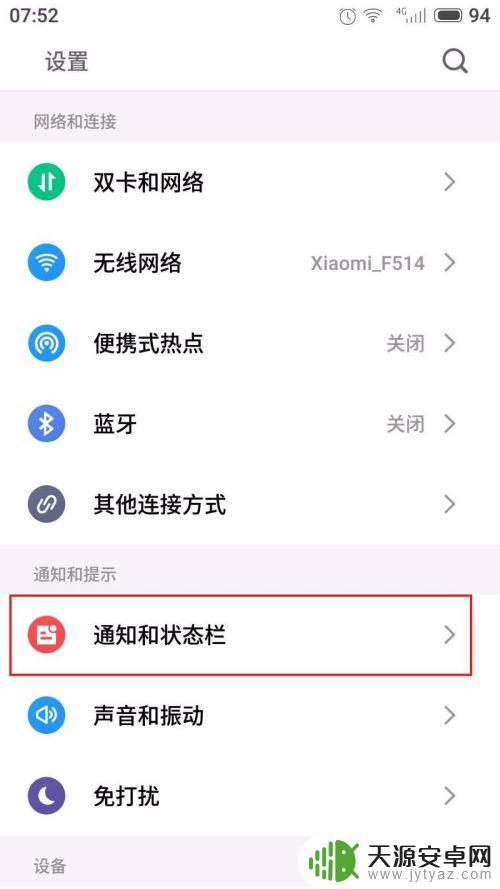
3.第三步:进入到“通知和状态栏”界面后,可以看到有很多可以设置选择的地方。在这里我们找到“通知智能管理”,如下图所示红色框住的地方,然后点击这个地方。
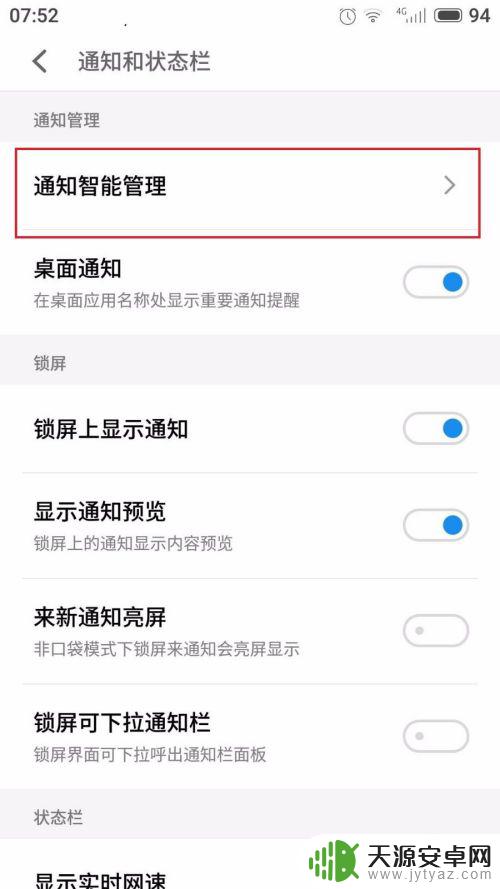
4.第四步:进入到“通知智能管理”界面后,可以看到手机上已经安装的各种应用软件的通知自动提醒或不提醒的状态。如下图所示。下面以“地图”为例,可以看到地图的状态是通知自动提醒状态。接下来是重点地方了,我们点击“地图”进行下一步设置。
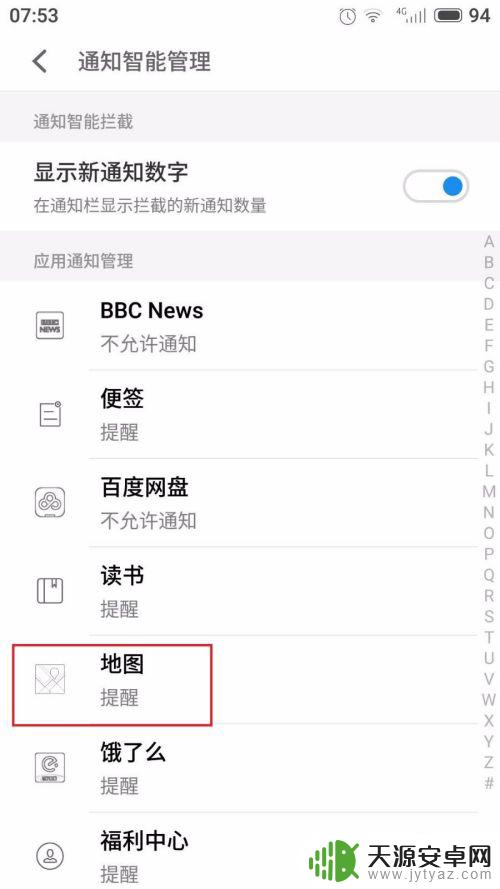
5.第五步:进入到应用软件“地图”界面后,如下图所示。可以看到红色框住的地方“允许通知”是已选择状态,表示这个应用会自动推送通知和任务栏消息。下面单击此选择框即可取消选择。
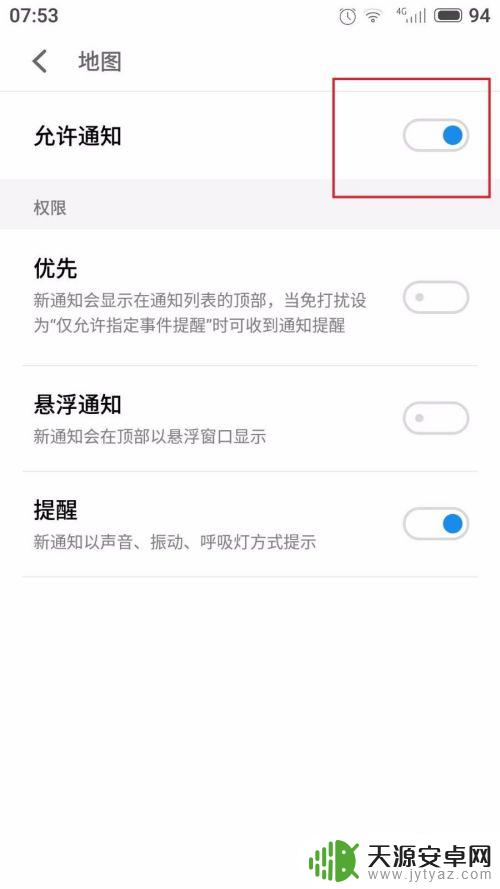
6.第六步:取消“允许通知”选择后如下图所示。界面为灰色状态,此时这个应用软件就不会自动推送消息到通知和任务栏了。
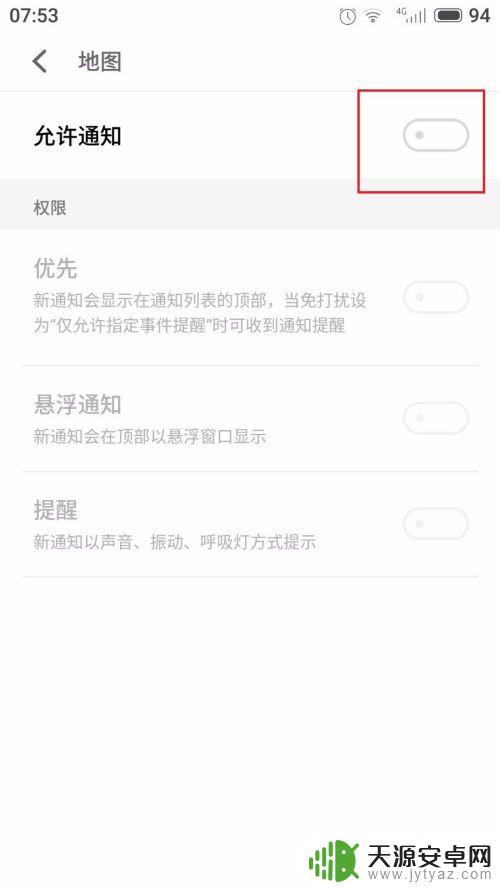
7.第七步:当我们想接受该应用软件的通知消息但又不想要该应用软件推送消息到手机顶部悬浮窗口怎么办,下面介绍取消悬浮通知的方法。如下图所示。在应用软件界面上看到“悬浮通知”是已选择状态,单击此处即可取消选择。
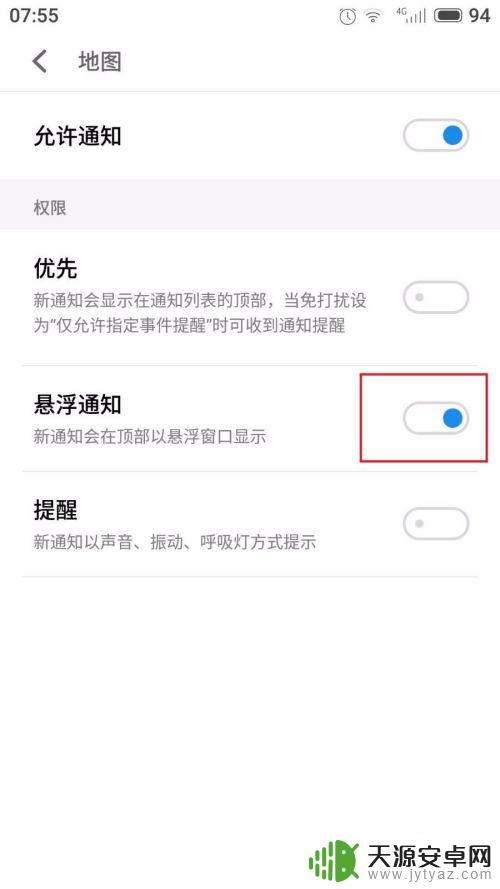
8.第八步:“悬浮通知”取消后如下图所示。这样这个应用软件就不会推送消息到手机顶部悬浮窗口了。
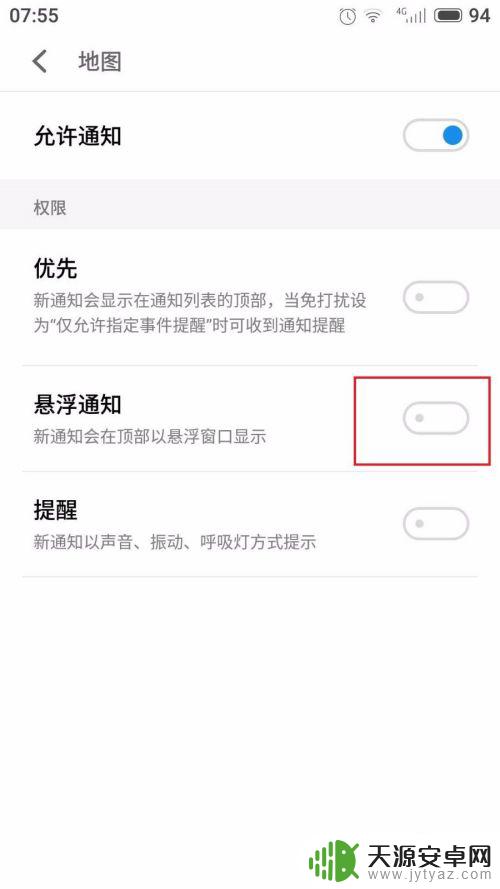
以上是关于如何设置推送软件的全部内容,如果您遇到了同样的问题,请参考本文提供的步骤进行修复,我们希望这篇文章能对您有所帮助。










